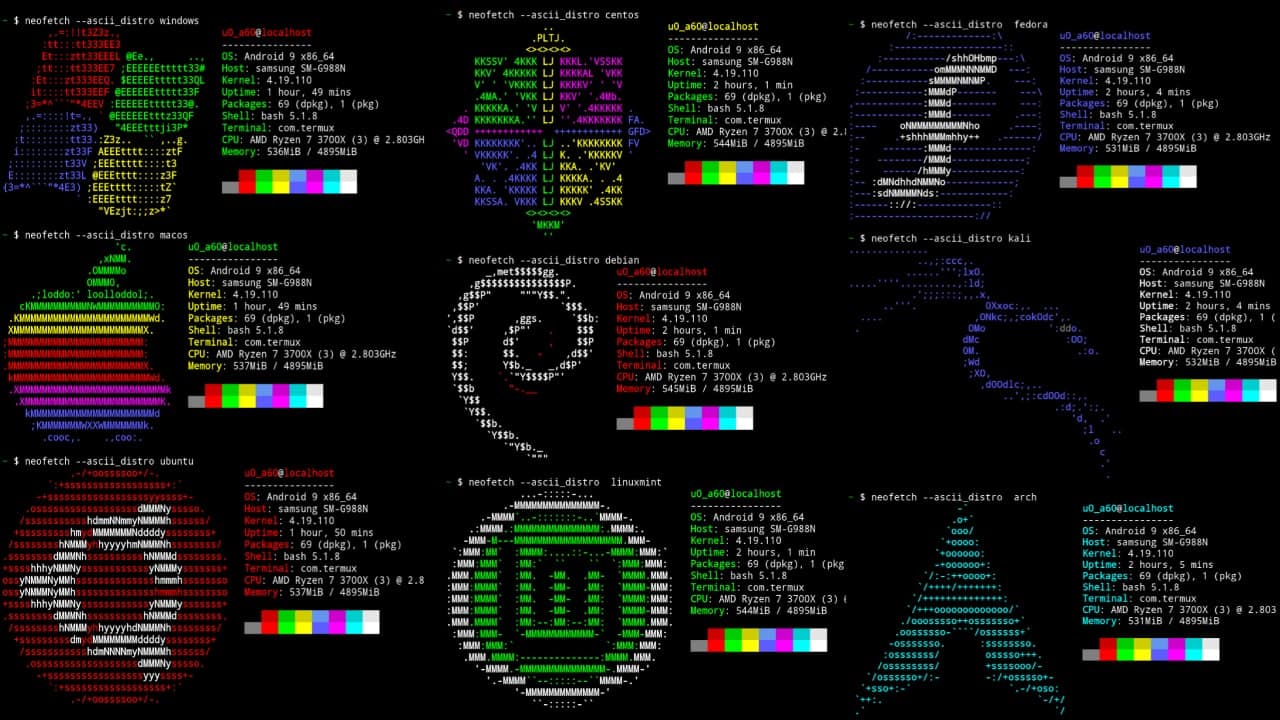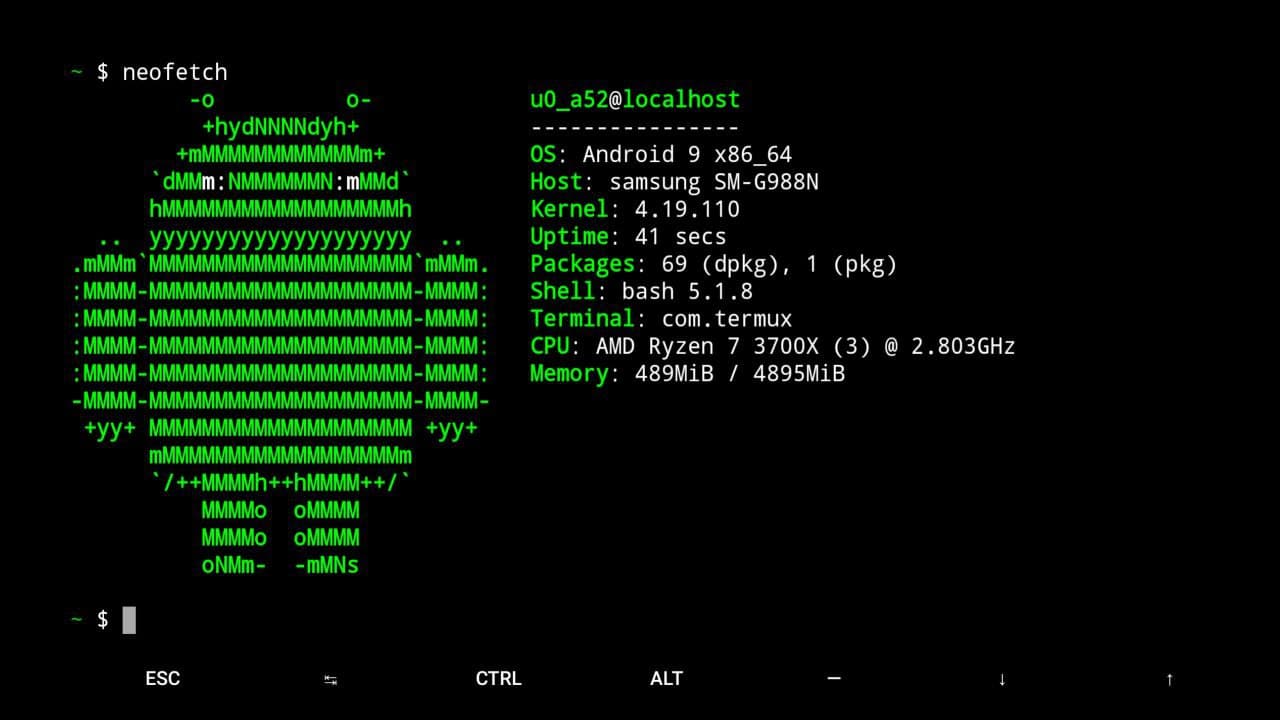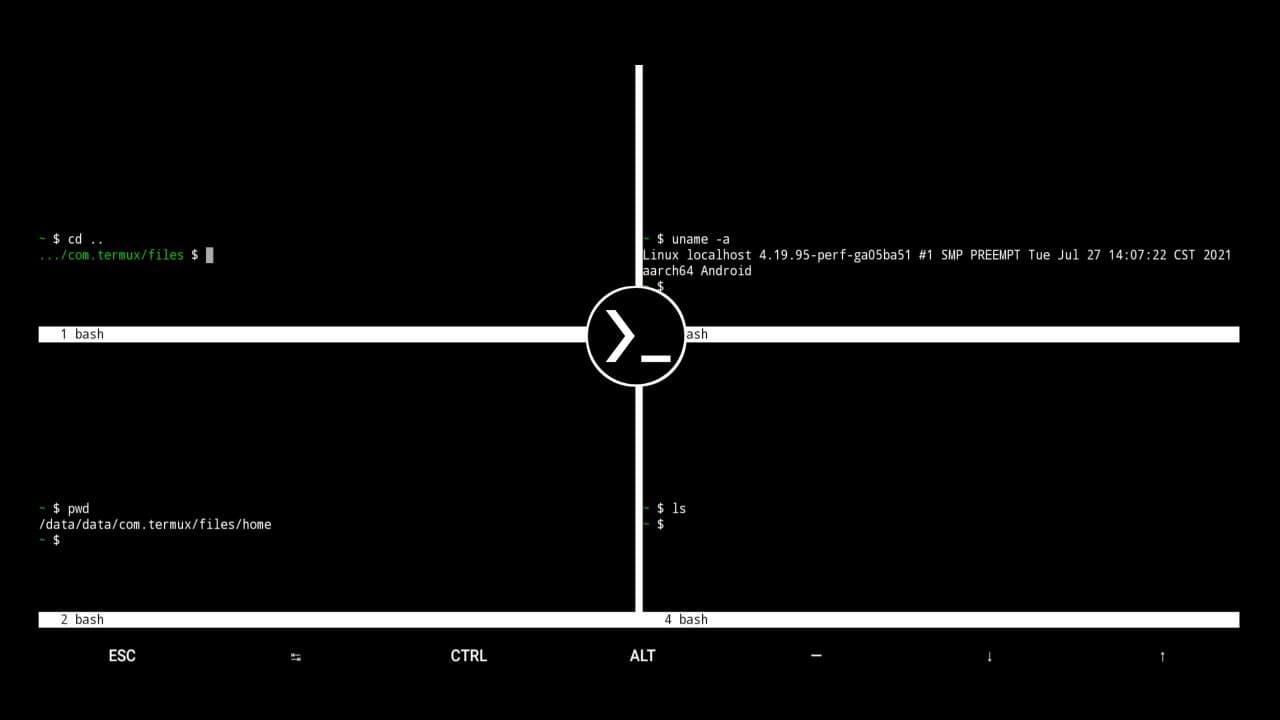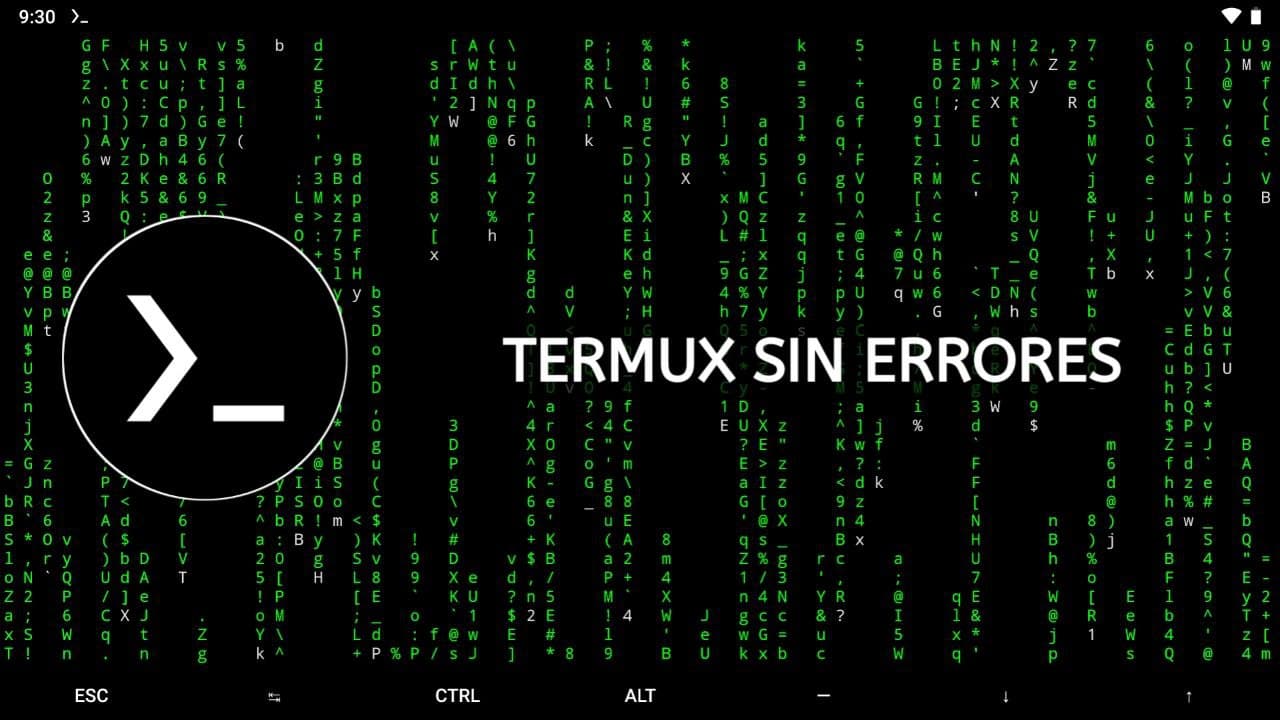Como hacer un GENERADOR DE PAYLOADS en TERMUX
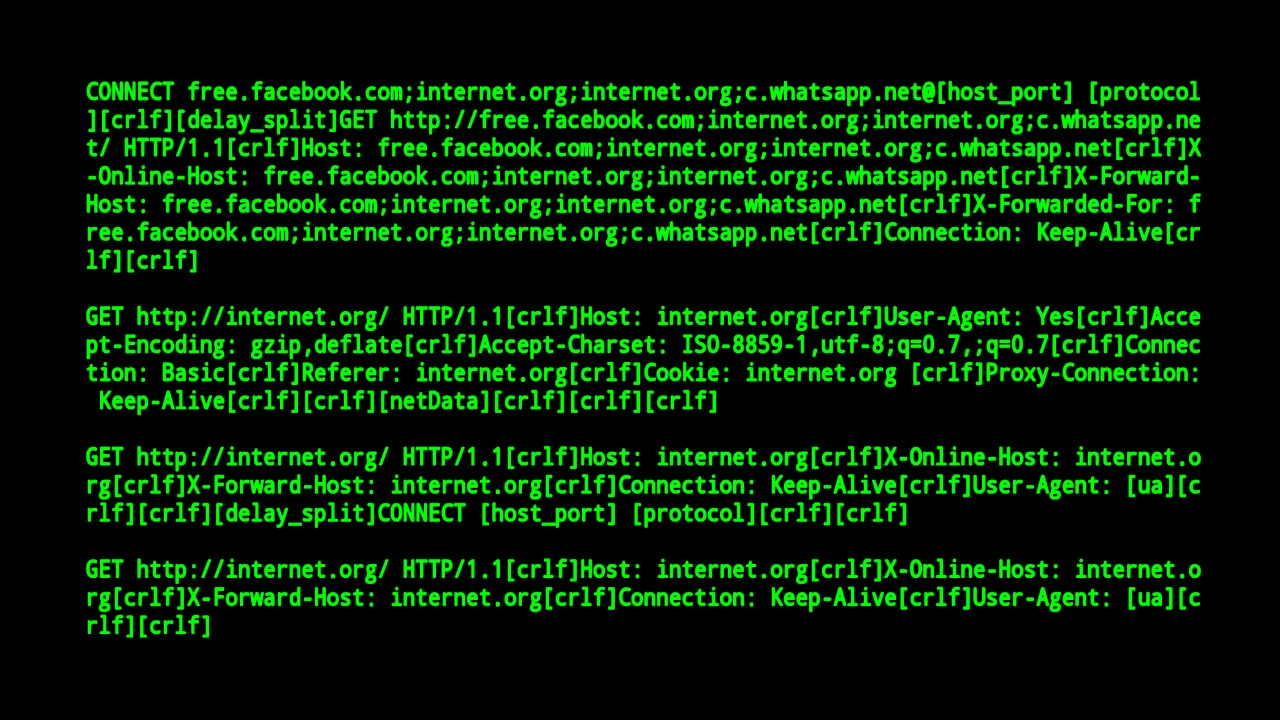
Aprende a crear un generador de PAYLOADS en Termux para usar en diferentes aplicaciones de inyección VPN. En este tutorial, utilizaremos el intérprete de shell bash para desarrollar el script siguiendo unos pasos sencillos.
¿Que es un Payload o carga útil?
En informática y telecomunicaciones, la carga útil (payload en inglés) se refiere al conjunto de datos transmitidos que constituye el mensaje real. La carga útil excluye las cabeceras o metadatos, los cuales se envían únicamente para facilitar la entrega del mensaje.
Fuente: Wiki
Como crear un generador de Payloads
Antes de comenzar con el tutorial, es importante asegurarse de tener instalada la aplicación de Termux en tu dispositivo Android sin errores. Si estás utilizando otro sistema operativo, también puedes seguir este tutorial utilizando emuladores o máquinas virtuales para realizar las pruebas necesarias.
Generador Online: Click aquí para generar
Funcionando en:
- HTTP Injector / Lite
- HTTP Custom
- Anonytum
- E-proxy
- KPN Tunnel
- TLS Tunnel
- SocksHttp
- Otras aplicaciones VPN
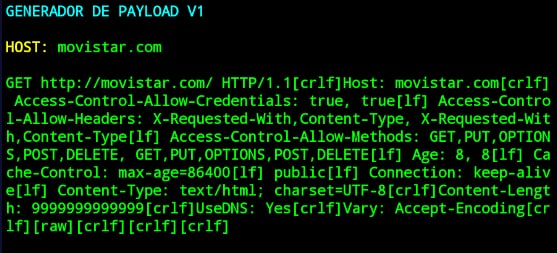
PASO1: Inicia la aplicación de Termux y ejecuta los siguientes comandos para crear el archivo que contendrá el código del generador de carga útil. Te recomendaría descargar esta versión para evitar problemas con la terminal y recursos adicionales sobre este tema.
apt update
pkg install nano -y
nano genpay.shPASO2: Dentro del archivo genpay.sh, agregaremos algunas líneas de comandos en shell para permitir un diálogo entre el usuario y la máquina utilizando el comando “read”. No profundizaré demasiado para evitar una sobrecarga de información, pero el uso de “#!bin/bash” invoca el intérprete, mientras que “clear” limpia la pantalla de la terminal para una mejor visualización.
#!bin/bash
clear
echo -e "\e[1;36m"
echo "GENERADOR DE PAYLOAD V1"
echo ""
echo -ne "\e[1;33mHOST: \e[1;32m"
read host
echo ""PASO3: Continuamos añadiendo más funciones y ahora incluiremos una extensa lista de payloads ya configurados para poder reemplazar “$host” con el dominio (Host) válido que te proporciona acceso a Internet. Esto te permitirá seleccionar fácilmente el payload adecuado para tu caso específico.
echo "GET http://$host/ HTTP/1.1[crlf]Host: $host[crlf] Access-Control-Allow-Credentials: true, true[lf] Access-Control-Allow-Headers: X-Requested-With,Content-Type, X-Requested-With,Content-Type[lf] Access-Control-Allow-Methods: GET,PUT,OPTIONS,POST,DELETE, GET,PUT,OPTIONS,POST,DELETE[lf] Age: 8, 8[lf] Cache-Control: max-age=86400[lf] public[lf] Connection: keep-alive[lf] Content-Type: text/html; charset=UTF-8[crlf]Content-Length: 9999999999999[crlf]UseDNS: Yes[crlf]Vary: Accept-Encoding[crlf][raw][crlf][crlf][crlf]"
echo ""
echo "CONNECT [host_port][protocol][crlf]Host: $host [crlf][crlf]"
echo "CONNECT free.facebook.com;$host;internet.org;c.whatsapp.net@[host_port] [protocol][crlf][delay_split]GET http://free.facebook.com;$host;internet.org;c.whatsapp.net/ HTTP/1.1[crlf]Host: free.facebook.com;$host;internet.org;c.whatsapp.net[crlf]X-Online-Host: free.facebook.com;$host;internet.org;c.whatsapp.net[crlf]X-Forward-Host: free.facebook.com;$host;internet.org;c.whatsapp.net[crlf]X-Forwarded-For: free.facebook.com;$host;internet.org;c.whatsapp.net[crlf]Connection: Keep-Alive[crlf][crlf]"
echo ""PASO4: Ahora solo nos falta guardar los cambios en Nano utilizando las teclas CTRL + X seguidas de Y y luego presionar ENTER. Después de guardar los cambios, puedes ejecutar el script utilizando el comando “bash genpay.sh”. Si deseas descargar el código completo con una amplia variedad de payloads adicionales, simplemente haz clic en el enlace proporcionado en la descripción (Boton).
chmod +x genpay.sh
bash genpay.shSi deseas ahorrarte tiempo y evitar la tarea de copiar y pegar manualmente, puedes seguir esta guía para utilizar el generador de payloads de manera más rápida. A continuación, te mostraré los pasos necesarios:
- En primer lugar, asegúrate de tener instalado Git en tu sistema. Si no lo tienes instalado, puedes utilizar el siguiente comando en Termux para instalarlo: “pkg install git”.
- Una vez instalado Git, puedes clonar el repositorio del generador de payloads utilizando el siguiente comando: “git clone “. Aquí, reemplaza “” con la URL del repositorio específico que deseas clonar.
- Después de clonar el repositorio, accede a la carpeta del generador de payloads utilizando el comando “cd “. Reemplaza “” con el nombre de la carpeta donde se clonó el repositorio.
- Dentro de la carpeta del generador de payloads, encontrarás el archivo con el código del script. Puedes abrirlo y modificarlo según tus necesidades utilizando un editor de texto como Nano.
- Una vez que hayas realizado las modificaciones necesarias, guarda los cambios y ejecuta el script utilizando el comando “bash genpay.sh”. Esto iniciará el generador de payloads y podrás generar tus propios payloads con mayor facilidad.
Recuerda que seguir estos pasos te permitirá utilizar el generador de payloads de forma más eficiente y rápida, pero también es importante comprender el código y las modificaciones que realizas para aprender más y evitar posibles errores.
cd $home
apt update
apt install git -y
git clone https://github.com/RealStrategy/GeneradorPayloads.git
cd GeneradorPayloads
chmod +x genpay.sh
bash genpay.sh¡NO SE OLVIDEN AGREGAR UN COMENTARIO!
Si tienes alguna duda o pregunta, no dudes en dejar un comentario para que pueda ayudarte. Estoy aquí para responder tus inquietudes y brindarte la información que necesitas. Además, si hay algún tema en particular que te gustaría aprender o algún tipo de tutorial que te interese, déjame saberlo y con gusto puedo proporcionarte más información al respecto. Tu participación y retroalimentación son importantes, así que no dudes en expresarte y aprovechar al máximo esta oportunidad de aprendizaje mutuo. Estoy comprometido en proporcionar contenido útil y de calidad para ayudarte en tu proceso de aprendizaje.